Test tốc độ đường truyền internet
Nhu cầu sử dụng Internet của mọi người ngày càng tăng nên nhiều nhà cung cấp mạng đã ra đời cung cấp dịch vụ internet với nhiều gói cước khác nhau như Viettel, VNPT,… Và việc kiểm tra tốc độ mạng online thường xuyên là rất cần thiết. Vì kiểm tra sẽ giúp bạn biết được tốc độ mạng của nhà mình có chậm hay không để kịp thời khắc phục.
Bạn đang xem: Test tốc độ đường truyền internet
Bài viết này worldlinks.edu.vn chia sẻ đến bạn 3 cách kiểm tra tốc độ mạng online của đường truyền internet đơn giản.
Vì sao nên kiểm tra tốc độ mạng online?
– Có nhiều trường hợp lúc mới sử dụng dịch vụ cung cấp internet, tốc độ mạng sẽ rất nhanh nhưng sử dụng một thời gian sẽ bị chậm lại. Đây là lúc rất cần thiết để bạn kiểm tra tốc độ mạng online của nhà mình.
– Kiểm tra tôc độ mạng sẽ giúp bạn biết được:
Chất lượng của đường truyền có tương ứng với số tiền bạn đã sử dụng dịch vụ hay khôngKiểm tra mức độ phủ sóng mạng cho toàn ngôi nhàBiết được khung giờ cao điểm và thấp điểm trong ngày để có thể sử dụng internet hiệu quảCách kiểm tra tốc độ mạng online
1. Kiểm tra tốc độ mạng online bằng Speedtest.net
Đây là trang web kiểm tra mạng phổ biến, nhanh chóng và chính xác về tốc độ tải lên, tốc độ tải về cùng với thông số ping là bao nhiêu. Cách để kiểm tra như sau:
Truy cập vào http://www.speedtest.net . Giao diện chính hiện lên -> Click Go để bắt đầu quá trình kiểm tra
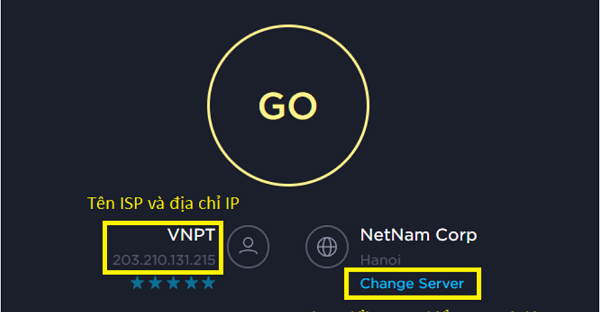
Test tốc độ mạng online bằng SpeedTest
Trong quá trình kiểm tra sẽ hiện ra bảng chứa các thông tin về tốc độ mạng của bạn
Download – Tốc độ tải dữ liệu trên web về máy. Tốc độ download trên 2MBps thì được coi là ổn.Uploas – Tốc độ đưa dữ liệu từ máy tính lên web. Đơn vị: MBps (Megabyte), thường thì tốc độ Upload tầm 1MBps là được.Ping – Thời gian để 2 máy tính có thể kết nối với nhau ( đơn vị : miligiay(ms) ) . Tại Việt Nam nếu thông số Ping dưới 50ms thì sẽ được đánh giá là tốt còn ở nước ngoài là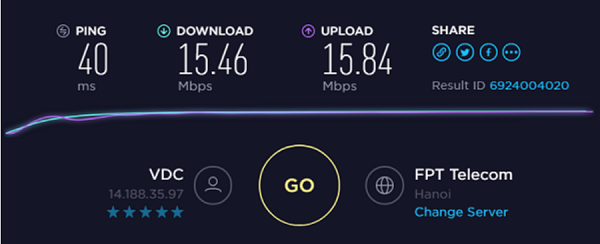
Xem các thông số kiểm tra tốc độ mạng trên SpeedTest
Lưu ý cho bạn:Trong quá trình thực hiện, để kết quả được chính xác hãy đảm bảo không có chương trình nào trên máy đang tiến hành download hoặc là có máy tính nào ở trong mạng nội bộ sử dụng đường truyền internet.
Ưu điểm của Speedtest.net
Đây là ứng dụng miễn phí và bất kỳ ai cũng có thể truy cập đượcGiao diện đơn giản để người dùng dễ dàng kiểm tra mạngKiểm tra nhanh chóng và hiển thị đầy đủ các thông số. Kết quả được hiển thị dễ nhìn cho người dùng.Kiểm tra tốc độ đường truyền internet đến từ các nhà cung cấp mạng khác nhau.2. Kiểm tra mạng bằng lệnh Ping
Lệnh Ping có thể hỗ trợ trên mọi hệ điều hành. Có các thông số đó là tốc độ mạng, máy tính (hoặc điện thoại) và server của nhà cung cấp dịch vụ mạng. Ta có các bước kiểm tra như sau:
Bước 1: Nhấn tổ hợp Windows + R để mở hộp thoại Run -> nhập từ khóa là CMD -> OK để hiển thị cửa sổ cmd.exe
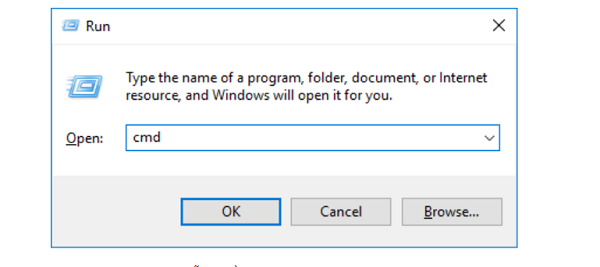
Kiểm tra tốc độ mạng online trong lệnh Ping
Bước 2: Nhập lệnh Ping của các nhà mạng bạn muốn kiểm tra trên cửa sổ CMD -> Enter

Xem thông số kiểm tra tốc độ mạng online trong lệnh Ping
Ở đây sẽ có 3 cú pháp của 3 mạng phổ biến là Viettel, FPT, VNPT để bạn dễ dàng nhập Ping vào CMD
Có những thông số bạn cần lưu ý:
Bytes=32: Kích thước mặc định của gói tin khi gửi là 32 bytes.Time: Thời gian chờ(thông số time càng cao thì mạng càng chậm). Thông thường nếu ping các câu lệnh như trên thông số time không quá 60msTTL (Time to Live): Hệ điều hành là Windows thì TTL lớn nhất sẽ là 128, hệ điều hành Linux, Unix thì TTL lớn nhất là 64. Mỗi một lần đi qua 1 router thì TTL sẽ bị trừ đi 1, từ lệnh ping thì người dùng sẽ biết được host đó đang chạy hệ điều hành nào và qua bao nhiêu router.Kiểm tra tốc độ Internet trên Windows
Trước khi kiểm tra hãy đảm bảo kết nối máy tính với bộ định tuyến qua cáp Ethernet .
Bước 1: Vào biểu tượng Windows phía dưới góc trái màn hình -> Setting -> Chọn Network & Internet
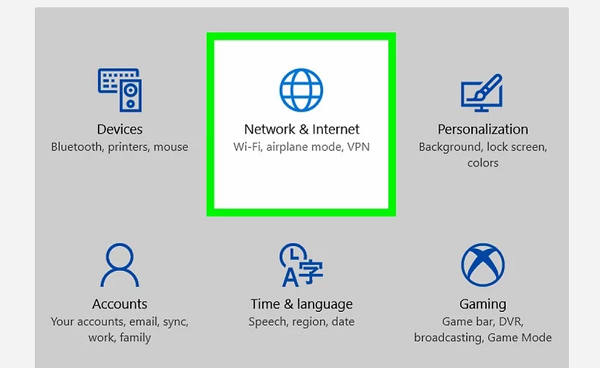
Test đường truyền trên Windows
Bước 2: Chọn Ethernet -> Change adapter options -> Bấm đúp vào biểu tượng kết nối Ethernet.

Kiểm tra mạng trên Windows
Bước 3: Kiểm tra tốc độ mạng tại bảng như hình

Kiểm tra và xem tốc độ mạng trong bảng
Hy vọng qua 3 cách kiểm tra tốc độ mạng online trong bài viết này sẽ giúp bạn có thể kiểm mạng nhà mình thường xuyên và kịp thời khắc phục khi mạng chạy chậm nhé. Chúc các bạn thành công với những thao tác trên.
Gửi Lời bình Hủy
Email của bạn sẽ không được hiển thị công khai. Các trường bắt buộc được đánh dấu *
Bình luận
Tên *
Email *
Trang web
Bài Viết Mới
worldlinks.edu.vn-INFO
ictsaigon.vn









